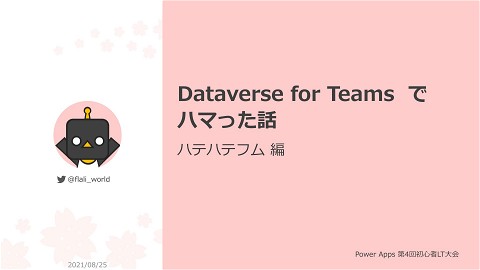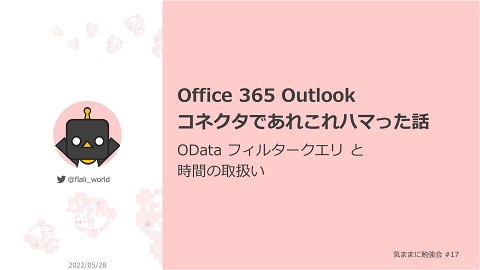オリジナル素材を作ろう
1.3K Views
March 06, 22
スライド概要
昨年、おうじゃさんといっしょというPower Apps らへんをもくもく学ぶコミュニティでハンズオンをさせて頂いた時の資料デス。
Microsoft MVP for Business Applications Microsoft 365 , Power Platform ( Power Apps | Power Automate )とか
関連スライド
各ページのテキスト
オリジナル素材を作ろう こいのぼり作成 PPT ハンズオン @flali_world 2021/03/31
PROFILE NAME : ふらり Twitter : @flali_world Blog : https://flali.hatenablog.com/ M365Plan : Microsoft 365 Business Premium @flali_world 2
免責事項 間違ってたらごめんなさい。 @flali_world 3
本日の内容はコレ 市松模様 @flali_world 4
本日の内容は、ぱわぽで素材をつくりましょう @flali_world 5
巷にはフリー素材がいっぱいありますが… 自分で素材作ればイイじゃん @flali_world 6
その前に、PowerPointの標準素材も便利なので是非 PowerPoint の標準素材、結構オススメです! Microsoft Office でアイコンを挿入する @flali_world 7
そろえる 単位(基準)をそろえましょう 8
様々なサイズ メートル 192 Pixel 192 Pixel 2 inch 2 inch 5.08 cm 5.08 cm ヤード・ポンド ピクセル 国際インチ では 1 インチ = 25.4 mm (2.54 cm) @flali_world 9
コンピューターで扱うサイズ 画像やウィンドウなどはPixel でサイズを表します。 Twitter プロフィール画像 Pixel 400 Pixel 400 Power Apps の 幅や高さ https://help.twitter.com/ja/managing-your-account/common-issues-when-uploading-profile-photo @flali_world 10
Pixel (ピクセル) とは 色情報を持つ最小単位。 1 Pixel 1 Pixel が 16 個 で 16 Pixel 色情報を含む点の最小単位 R G B モニターはRGBの発光で発色 光の三原色 1Pixel の大きさは定義されていない @flali_world 11
【脱線】RGB と YMC RGB / 光の三原色 / 加法混色 CMY / 色の三原色 / 減法混色 Power Apps Power Automate Power BI Virtual Agents Microsoft Dataverse B R Y G M C + K @flali_world 12
PowerPoint での単位 PowerPoint では cm でサイズを取り扱います。 10.58 cm 10.58 cm cm (センチメートル) @flali_world 13
PowerPoint での単位 実はインチです。 図形描画から 正方形/長方形を選択してスライド上をクリックしてみましょう。 1 2 3 1 inch = 2.54cm @flali_world 14
Pixel と Metre または Inch の変換ってどうするの? メートル ? 192 Pixel 192 Pixel 2 inch 2 inch 5.08 cm 5.08 cm ヤード・ポンド 国際インチ では 1 インチ = 25.4 mm (2.54 cm) ピクセル cm や inch の定義なし @flali_world 15
ディーピーアイ DPI @flali_world 16
DPI とは 1インチ に 含まれる ドットの数 (Dots Per Inch) 1inch = 2.54cm 1 Dot 点の最小単位 1インチあたり10ドットあるので 1 1 Pixel 2 3 4 5 6 7 8 9 10 10 DPI 色情報を含む点の最小単位 @flali_world 17
PowerPoint のDPIの規定値 と サイズの単位 PowerPoint 既定のDPI PowerPoint から高解像度 (高dpi) スライドをエクスポートする方法 | Microsoft Docs https://docs.microsoft.com/ja-jp/office/troubleshoot/powerpoint/change-export-slide-resolution -----------------抜粋開始----------------既定では、画像として保存する PowerPoint スライドのエクスポート解像度は、 1 インチあたり 96 ドット (dpi) です。 -----------------抜粋終了----------------- @flali_world 18
1Pixel あたりのサイズ(cm)を算出する DPIで1インチあたりのDot数が定義されているので、1Dotあたりのサイズを算 出できます。 1Dot は 1Pixel (PPI) 96DPI (Dot/inch) = 96Pixel/1inch = 96Pixel/2.54cm 1インチ = 2.54cm 1pixel は 2.54cm/96Pixel = 0.026458... cm/px X cm = Y px * 0.0264 @flali_world 19
Pixel → Cm への変換アプリ よく使うのでアプリ化しました。 TextInput_PX.Default “” TextInput_PX.HintTex "Input Pixel" TextInput_DPI.Default “96” Label_cm.Text TextInput_PX.Text * 2.54 / TextInput_DPI.Text @flali_world 20
デフォルトのスライド 新規プレゼンテーションを作成し、デフォルトのワイドサイズのスライドを見て みましょう。 @flali_world 21
デフォルトのスライド デフォルトの96DPIからスライドを画像で保存した際のPixel数を計算します。 幅 33.867cm / 2.54cm * 96 dot = 1280.01... Px 高さ 19.05cm / 2.54cm * 96 dot = 720 Px 1280 x 720 の画像で保存されるはず @flali_world 22
デフォルトのスライド 1280 x 720 で保存されました。 @flali_world 23
Microsoft 365 Apps の PowerPoint の保存形式 アニメーションgifやSVGでの保存も可能 確認時のバージョン @flali_world 24
右クリック、図として保存は要注意 画像を「図として保存」を使うと高解像度で出力する仕様のようです。 192 Pixel 5.08 cm 192 Pixel 5.08 cm サイズが異なる 5.08cm / 2.54cm * 96 dot = 192 Px @flali_world 25
秘術 PPT の作図効率を高めるテクニック集 26
テクニック / ショートカットキー 1 複製 CTRL 垂直、水平 移動 移動 SHIFT 移動 @flali_world 27
テクニック / ショートカットキー 2 スマートガイド 移動 オートガイドPowerPoint のスライド上のオブジェクトを配置するためのガイド - PowerPoint (microsoft.com) 自由移動 ALT 移動 @flali_world 28
テクニック / ショートカットキー 3 比率維持 拡大縮小 SHIFT 拡大・縮小 中心から 拡大縮小 CTRL 拡大・縮小 @flali_world 29
テクニック / 図形の結合 標準でない図形は、たいてい作成可能です。 図形の結合 ふたつの正円 単純型抜き 月に代わって… 粛清よ @flali_world 30
@flali_world 31
テクニック / デフォルメ 難しいものは大変なのでデフォルメします。平面にすると楽。 こいのぼりのイメージ Power こいのぼり サカナっぽい? 素材 https://www.pakutaso.com/ うろこっぽい 丸でいけそう @flali_world 32
ハンズオン 好きなように作成してみよう! 33
サカナっぽいのをバラス 捌くとこんな感じです。 長方形 円 長方形 矢印:山形 @flali_world 34
好きなように作成しよう 周辺機器(?)なんかがあるとそれっぽくみえます @flali_world 35
Thank you !